Ustvarite in pošljite e-poštno sporočilo
Ko vaša organizacija vklopi sodelovanje z e-pošto, je pri sestavljanju e-pošte na voljo več izbir, na primer spremljanje ali preklic spremljanja.
Zahteve glede licence in vloge
| Vrsta zahteve | Moraš imeti |
|---|---|
| Licenca | Dynamics 365 Sales Premium ali Dynamics 365 Sales Enterprise |
| Varnostne vloge | Katera koli glavna prodajna vloga, kot je prodajalec ali vodja prodaje |
Ustvarite sporočilo
Funkcije e-poštnega sodelovanja veljajo za vsako e-pošto, ki jo pošljete prek Dynamics 365 Sales. Ko pošljete e-pošto, samodejno doda e-poštno dejavnost v zapis in ta zapis je nastavljen kot vrednost sporočila Glede . Poleg tega funkcija za sodelovanje z e-pošto zbira ključne kazalnike uspešnosti (KPI) in določa, kje je prikazana e-pošta glede na prejemnike (naslovi Za, Od in Kopiraj na).
opomba,
- E-poštnim sporočilom ni mogoče slediti, če se prejemnik odloči za blokiranje. Več informacij: blokira sledena sporočila.
- E-poštno sodelovanje ni podprto, ko pošiljate množično e-pošto.
Naslednja legenda pojasnjuje različne možnosti, ki so na voljo:
Priloga: Seznam datotek, priloženih vaši e-pošti, skupaj s kontrolniki za dodajanje, odstranjevanje in spreminjanje prilog.
Sledi/ne spremljaj: vklopite sledenje, če želite spremljati sodelovanje vaše stranke s sporočilom, ali ga izklopite, če želite ustaviti sledenje. Drugi kontrolniki in povezave se prikažejo po potrebi, na primer ko prejemnik ne dovoli spremljanja.
Pošlji pozneje: Nastavite čas dostave za svoje sporočilo, če ga ne želite poslati takoj. Tukaj se lahko prikažejo priporočeni časi dostave, odvisno od časovnega pasu prejemnika.
Nastavite opomnik: nastavite opomnik na za nadaljnje delo ob določenem času. Na primer, morda želite prejeti opozorilo, če sporočilo ostane neodprto tri dni.
Vstavi predlogo: Vstavite standardno besedilo, ki ga lahko po potrebi popravite. Vaša organizacija ima lahko več predlog, odvisno od poslovnih zahtev, kot je nadaljevanje sestanka ali predstavitev. E-poštno sodelovanje predlaga predlogo, ki temelji na prejšnji uspešnosti.
Če želite ustvariti in poslati e-pošto:
Odprite zapis, za katerega želite dodati dejavnost (običajno je to stik, priložnost, možna stranka ali račun).
V razdelku Časovna premica izberite + (Ustvari zapis časovne premice) >E-pošta.
Izberite prejemnika in vnesite zadevo sporočila.
Vnesite telo sporočila ali vstavite e-poštno predlogo.
Izberite Pošlji ali izberite Shrani , da shranite sporočilo kot osnutek in ga dokončate pozneje.
Nasvet
Če želite svojemu sporočilu dodati povezavo, izberite besedilo, ki mu želite dodati povezavo, pritisnite Ctrl+K in vnesite ali prilepite naslov povezave.
Uporabite e-poštno predlogo
Predloge e-poštnega sporočila so običajna sporočila, ki jih pogosto pošiljate, npr. predstavitev, potrditvena sporočila, zahvale in opomniki. Vključujejo lahko dinamične vrednosti, ki se samodejno izpolnijo, kot je ime prejemnika ali številka naročila. Omogočajo vam hitrejše sestavljanje splošnih sporočil.
E-poštno sodelovanje analizira uspešnost vseh sporočil, ki jih je vaša prodajna ekipa poslala iz storitve Dynamics 365 Sales, in identificira najuspešnejše predloge. Prikazuje vse razpoložljive predloge, vendar poudarja tiste, za katere je ugotovil, da ustvarjajo največ odprtij, odgovorov ali prodaje.
V ukazni vrstici izberite Vstavi predlogo.
V oknu E-poštne predloge po potrebi izberite jezik, nato pa poiščite in izberite predlogo.
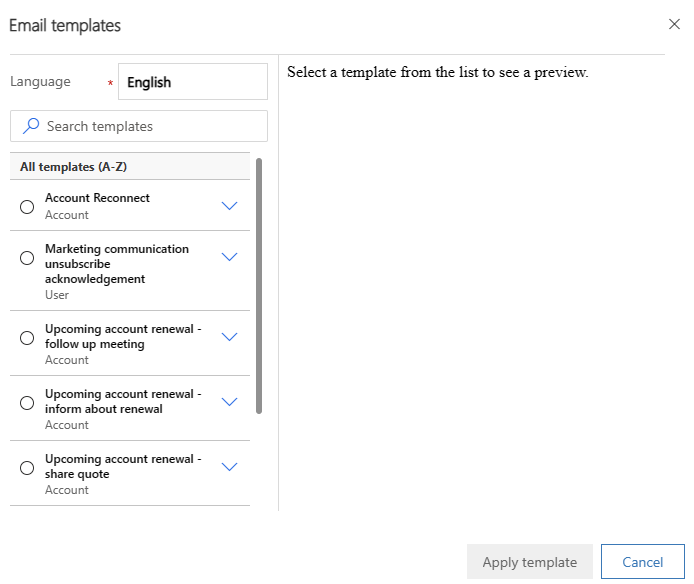
Izberite Uporabi predlogo.
Po potrebi prilagodite vsebino predloge.
Izberite Pošlji ali izberite Shrani , da shranite sporočilo kot osnutek in ga dokončate pozneje.
Sledite ali prenehajte slediti sporočilu
Ko sledite e-poštnemu sporočilu, vam lahko e-poštno sodelovanje pove, kdaj ga je prejemnik odprl, nanj odgovoril, odprl priponko ali izbral povezavo v njem.
Razdelek E-mail Engagement vključuje naslednje indikatorje in kontrole:
 : Označuje, da spremljate trenutno e-pošto, vključno z morebitnimi povezavami, ki jih vključite, in imate možnost spremljanja vseh datotek, ki jih pripnete. Izberite Ne sledi , da prenehate slediti sporočilu.
: Označuje, da spremljate trenutno e-pošto, vključno z morebitnimi povezavami, ki jih vključite, in imate možnost spremljanja vseh datotek, ki jih pripnete. Izberite Ne sledi , da prenehate slediti sporočilu.To stanje je privzeto za nova sporočila, ko je vaša organizacija vklopila e-poštno sodelovanje in vsi prejemniki dovolijo spremljanje.
 : Označuje, da ne spremljate trenutne e-pošte, vključno z morebitnimi povezavami, ki jih vključite. Prav tako ne morete slediti nobeni prilogi. Izberite Sledi , da vklopite spremljanje, če prejemniki to dovolijo.
: Označuje, da ne spremljate trenutne e-pošte, vključno z morebitnimi povezavami, ki jih vključite. Prav tako ne morete slediti nobeni prilogi. Izberite Sledi , da vklopite spremljanje, če prejemniki to dovolijo. : Označuje, da ima eden ali več prejemnikov sledenje nastavljeno na Ne dovoli. Temu sporočilu ne morete slediti, razen če bodisi odstranite prejemnike, ki ne dovolijo spremljanja, ali spremenite njihovo nastavitev.
: Označuje, da ima eden ali več prejemnikov sledenje nastavljeno na Ne dovoli. Temu sporočilu ne morete slediti, razen če bodisi odstranite prejemnike, ki ne dovolijo spremljanja, ali spremenite njihovo nastavitev.- Izberite Ogled nastavitev za ogled imen prejemnikov in naslednjih nastavitev v novem oknu. Izberite ime, da odprete zapis prejemnika.
- Če ste odstranili prejemnike, ki ne želijo, da jih spremljate, ali spremenili njihovo nastavitev, da omogočite spremljanje, izberite Poskusi znova slediti , da poskusite znova.
- Izberite Ne sledi , če želite prenehati poskušati slediti temu sporočilu.
V približno 15 minutah po odprtju sporočila, ki mu sledite, sistem ustvari akcijsko kartico v pomočniku. Kartica vključuje povezave do sporočila in povezanih zapisov ter akcijskih gumbov za ustvarjanje dejavnosti klica, dremež ali opustitev opozorila. Izvedite več o vodeni komunikaciji s strankami s pomočnikom.
Dodajte spremljane priloge
Ko sledite prilogi, vam lahko e-poštno sodelovanje pove, kdaj jo prejemnik odpre. Če želite slediti prilogam, mora biti OneDrive for Business na voljo v Dynamics 365 in vaša organizacija mora vklopiti upravljanje dokumentov za e-pošto. Vprašajte skrbnika, če vam možnost spremljanja prilog ni na voljo.
Spremljanih prilog ne morete dodati, če prejemniki sporočila ne dovolijo spremljanja. Še vedno lahko dodate priloge, ki jih ne spremljate. V katerem koli sporočilu, ki ga spremljate, lahko tudi mešate spremljane in nespremljane priloge.
Vklopite sledenje za sporočilo.
Izberite Shrani v orodni vrstici, da shranite svoje sporočilo in vklopite funkcijo priloge.
V razdelku Priloga izberite Nova priloga.
Izberite Izberi datoteko, nato pa poiščite in izberite datoteko.
Izberite Priloži za nalaganje datoteke.
Nalaganje datoteke lahko traja nekaj sekund, odvisno od njene velikosti.
Izberite Sledi , da sledite prilogi, ali izberite Ne sledi , da ji nehate slediti.
Izberite Zapri , da zaprete okno priloge.
Izberite Pošlji ali izberite Shrani , da shranite sporočilo kot osnutek in ga dokončate pozneje.
Izberite najučinkovitejši čas dostave
Pozornost prejemnikov, ki so je deležna vaša sporočila, je odvisna od časa, ob katerem jih prejemniki prejmejo v nabiralnik. Mnogi ljudje na primer začnejo dan s polno mapo »Prejeto«, zato morajo sporočila, ki prispejo čez noč, tekmovati za pozornost in se lahko odložijo ali celo pozabijo. E-poštna sporočila, ki prispejo pozneje čez dan, bodo morda takoj opažena in obravnavana. Z e-poštnim sodelovanjem lahko sestavite svoja e-poštna sporočila, ko vam ustreza, vendar naj jih Dynamics 365 Sales dostavi, ko je to najbolje za vaše prejemnike.
Sistem včasih priporoči čas dostave glede na časovni pas prejemnika. Predpostavlja standardni delovni dan od 8.00 do 17.00, od ponedeljka do petka, in predlaga naslednjo najbližjo delovno uro, če delate izven delovnega dne prejemnika. Če ima sporočilo več kot enega prejemnika ali naslov ni naveden, sistem ne izda priporočila.
Vaša organizacija mora vklopiti Bing Maps in prejemnik mora imeti fizični naslov v prodaji za e-poštno sodelovanje, da določi časovni pas.
Če ni podanega nobenega priporočila ali če raje uporabljate svojo logiko, lahko določite poljuben čas dostave.
Funkcija časa dostave je na voljo za sledena in nespremljana sporočila.
Ko ste pripravljeni poslati sporočilo, poglejte pod Pošlji pozneje v razdelku E-poštno sodelovanje .
Če sistem lahko priporoči čas dostave, se ta prikaže tukaj. Ne glede na to, ali je ali ne, lahko vseeno odložite dostavo.
Izberite Pošlji pozneje.
Če je sistem priporočil čas ali datum, se ti podatki izpolnijo namesto vas. Če ni, je datum prazen. V obeh primerih uporablja vaš lokalni čas, ne prejemnikovega.
S kontrolniki Nastavi ob nastavite želeni datum in uro dostave.
Izberite V redu , da shranite nastavitev in zaprete okno.
Indikator Delay Send zasveti zeleno. Izberite Spremeni urnik ali Odstrani zakasnitev če morate spremeniti zakasnitev ali poslati sporočilo takoj. Načrtovano dostavo lahko kadar koli spremenite, preden je sporočilo poslano.

Izberite Pošlji ali izberite Shrani , da shranite sporočilo kot osnutek in ga dokončate pozneje.
Načrtovana sporočila se kot taka prikažejo na seznamu Dejavnosti za zapis Glede . Dokler ne pride načrtovani čas, lahko od tam izbrišete ali prestavite sporočilo. Uredite lahko tudi datum ali uro nadaljnjega opomnika. Ko izberete Pošlji, ne morete spremeniti nobenih drugih nastavitev.
Nastavite opomnik za nadaljnje sporočilo
Če se želite prepričati, da ne boste pozabili na za nadaljnje delo na pomembno e-pošto, nastavite opomnik. Ta funkcija je na voljo samo za poslano e-pošto.
Ko ste pripravljeni nastaviti opomnik, izberite Nastavi opomnik v razdelku E-poštno sodelovanje .
Odpre se okno Nastavi opomnik .
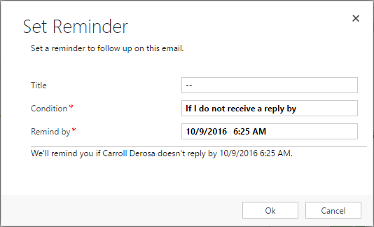
V polje Naslov vnesite besedilo, ki ga želite videti, ko se sproži opomnik.
Na seznamu Pogoj izberite pogoj, ki sproži opomnik:
Če ne prejmem odgovora do : Sproži opomnik, če do datuma Opomni do ni odgovora. Na voljo samo za spremljana sporočila.
Če e-poštno sporočilo ni odprto do : sproži opomnik, če sporočilo ni bilo odprto do opomni do datuma. Na voljo samo za spremljana sporočila.
Vseeno me opomni ob: Sproži opomnik ob določenem času in datumu, ne glede na vse.
V Opomni do določite datum in uro za prikaz opomnika, če je pogoj izpolnjen.
Izberite V redu , da shranite nastavitve in zaprete okno.
Indikator Nastavi opomnik zasveti modro in prikaže se kratek povzetek vaših nastavitev opomnika. Po preteku časa opomnika se povzetek posodobi, da to pokaže. Izberite Spremeni opomnik ali Odstrani opomnik če morate spremeniti opomnik ali ga odstraniti.

Izberite Pošlji ali izberite Shrani , da shranite sporočilo kot osnutek in ga dokončate pozneje.
Ko se opomnik sproži, sistem v pomočniku ustvari akcijsko kartico. Kartica ima visoko prednost, zato bi jo morali videti takoj. Kartica vključuje povezave do sporočila in povezanih zapisov ter akcijske gumbe za preložitev ali opustitev opozorila. Več o e-poštni kartici z opomniki.
Ali ne najdete možnosti v aplikaciji?
Obstajajo tri možnosti:
- Nimate potrebne licence ali vloge.
- Vaš skrbnik ni vklopil funkcije.
- Vaša organizacija uporablja aplikacijo po meri. Za natančne korake se obrnite na skrbnika. Koraki, opisani v tem članku, se nanašajo na vnaprej pripravljeno središče za prodajo ali aplikacije Sales Professional.
Glejte tudi
Vklopite e-poštno sodelovanje
Oglejte si interakcije sporočil z e-poštnim sodelovanjem
Konfigurirajte nastavitve zasebnosti
Ustvarite predloge za e-pošto
